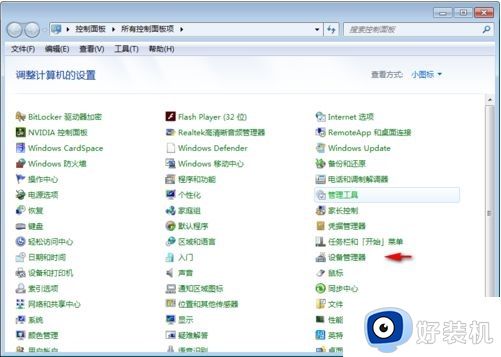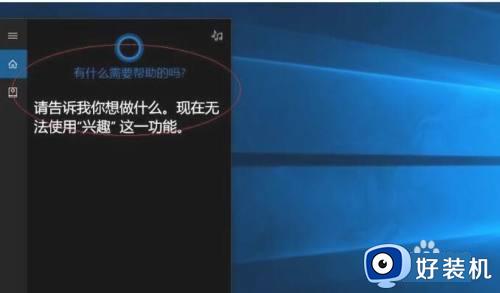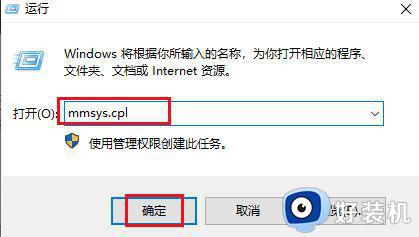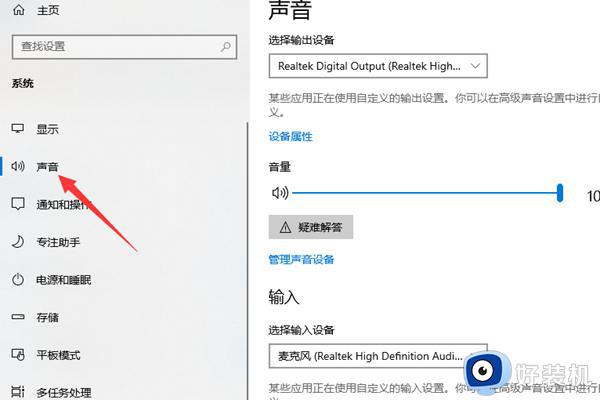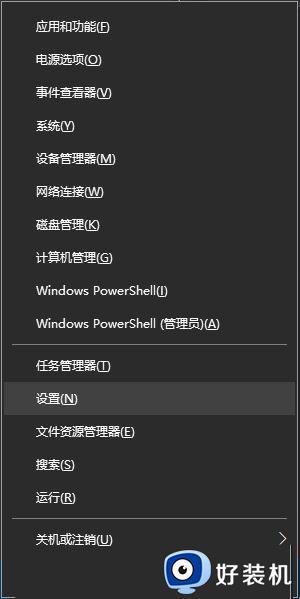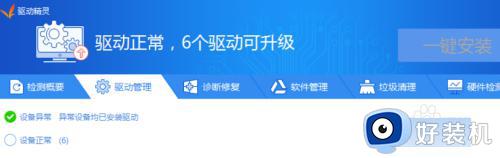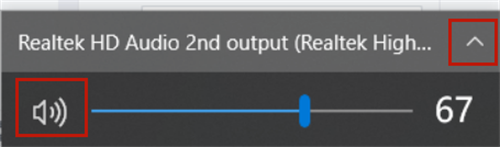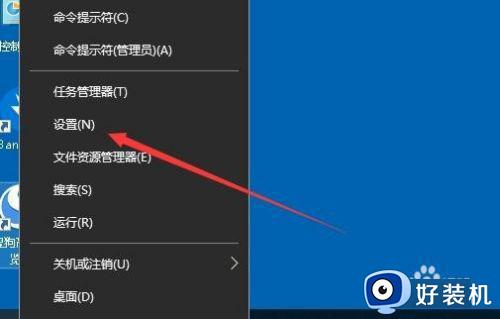win10独立声卡没有声音怎么办 win10声卡没有声音的解决方法
时间:2023-02-24 10:29:09作者:qin
使用win10纯净版系统电脑的同学们都知道,电脑中的声音能够正常播放一定离不开声卡驱动的帮忙,当我们的电脑没有声音的时候,一般情况下都是声卡驱动出了问题,遇到这种情况我们应该怎么办呢?win10独立声卡没有声音怎么办?下面小编就给大家带来win10声卡没有声音的解决方法。
具体方法如下:
1、首先,鼠标右击右键,打开计算机管理
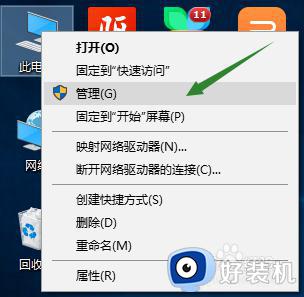
2、在左边计算机管理,点开,先找到设备管理器,双击设备管理器,打开设备管理器
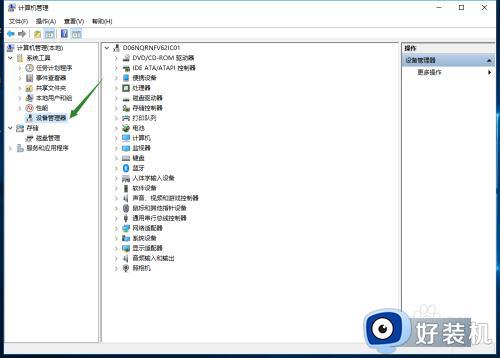
3、单击点开右边的 声音、视频和游戏控制器,查看
Realtek High Definition Audio有没有感叹号,有感叹号,就继续下一步,驱动精灵
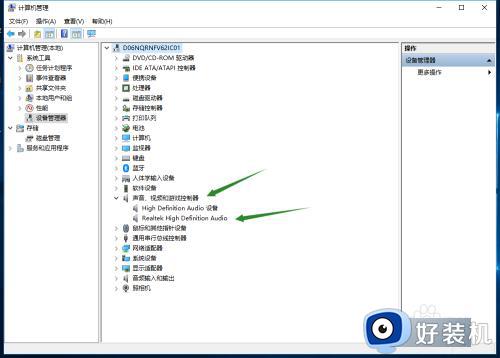
4、下面将讲解驱动精灵,自动安装声音驱动,点击立即检测
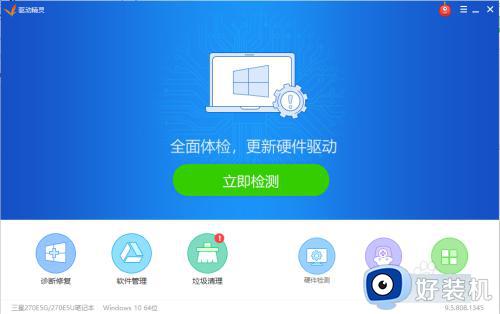
5、检测到有声音驱动未安装,或者,有声音驱动需要更新
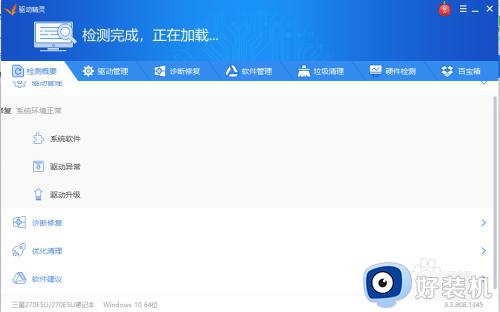
6、如果检测有声音驱动需要更新,则点击升级,如果检测到有声音驱动未安装,则点击安装,做完后记得重启电脑才有效果
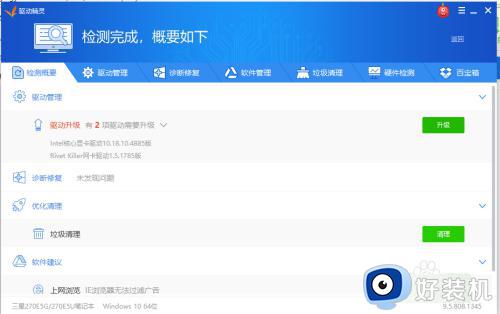
上文就是给大家总结的关于win10声卡没有声音的解决方法的全部内容了,平时大家在遇到这种情况的时候,就按照上述的方法进行操作就好了哦。